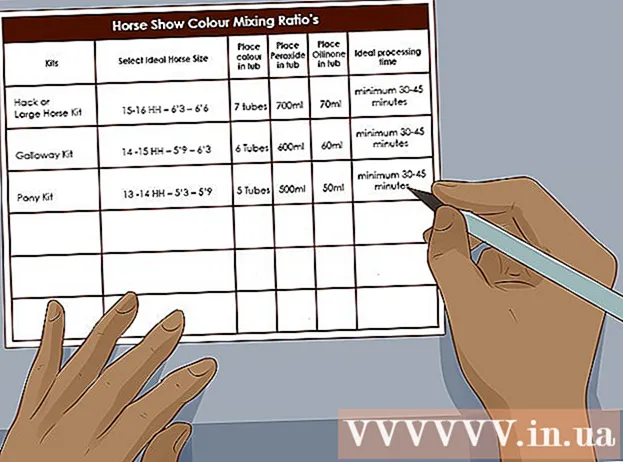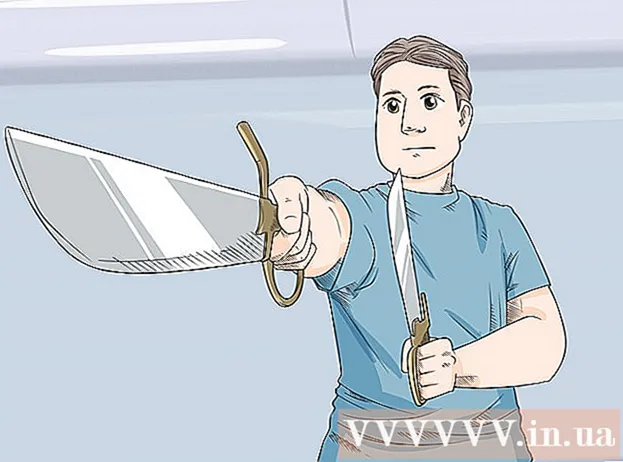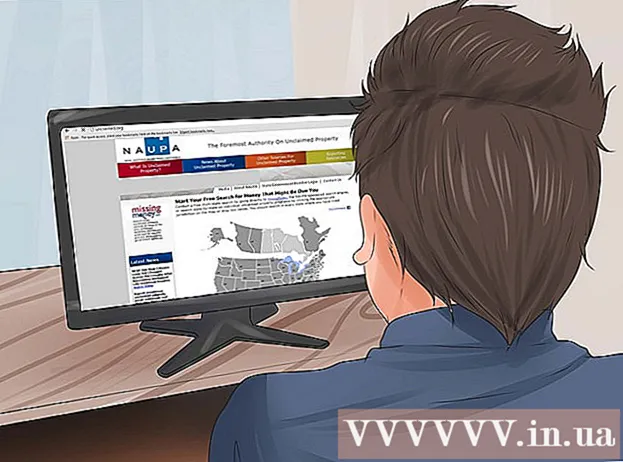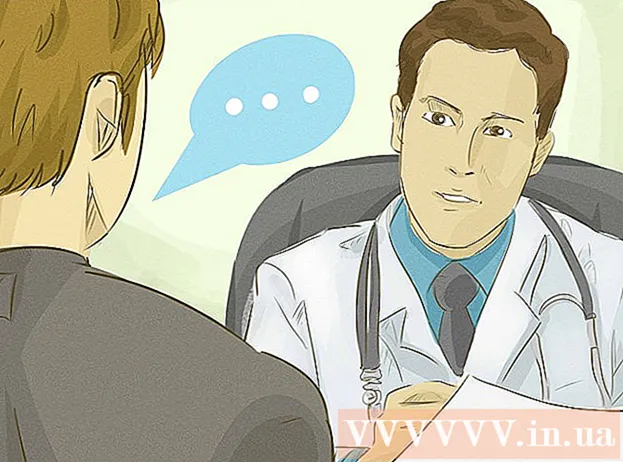작가:
Peter Berry
창조 날짜:
20 칠월 2021
업데이트 날짜:
1 칠월 2024

콘텐츠
이 wikiHow는 iPad에서 인터넷 사용 기록을 삭제하는 방법을 알려줍니다. Safari, Chrome 및 Firefox 브라우저에서이 작업을 수행 할 수 있습니다. 메시지 기록을 "정리"하려는 경우 메시지를 삭제할 수도 있습니다.
단계
3 가지 방법 중 1 : Safari
iPad의. 앱은 일반적으로 홈 화면에있는 회색 기어입니다.
아래로 스크롤하여 원정 여행. 작업은 설정 페이지의 약 1/3에 있습니다. 화면 오른쪽에 Safari 메뉴가 열립니다.
- 옵션을 찾으려면 화면 왼쪽에서 스크롤하십시오. 원정 여행.

아래로 스크롤하여 기록 및 웹 사이트 데이터 지우기 (웹 사이트 기록 및 데이터 지우기). 이 버튼은 Safari 메뉴 하단에 있습니다.
딸깍 하는 소리 맑은 물으면 (삭제). Safari의 브라우저 기록은 즉시 삭제됩니다. 광고
3 가지 방법 중 2 : Chrome

Google 크롬을 엽니 다. 앱에는 흰색 배경에 빨간색, 녹색, 노란색 및 파란색 색상이있는 구형 모양의 아이콘이 있습니다.
딸깍 하는 소리 ⋮ 화면 오른쪽 상단에 있습니다. 드롭 다운 메뉴가 나타납니다.

딸깍 하는 소리 설정 드롭 다운 메뉴 하단 근처에 있습니다. 설치 창이 나타납니다.
딸깍 하는 소리 은둔 (개인 정보 보호)는 설정 창의 "고급"옵션 그룹에 있습니다.
딸깍 하는 소리 인터넷 사용 정보 삭제 (브라우저 데이터 지우기)는 개인 정보 창 하단에 있습니다.
진드기 검색 기록 (브라우저 기록). 이것은 인터넷 사용 기록 삭제 창의 첫 번째 항목입니다. 이 옵션 오른쪽에 파란색 체크 표시가 보이면 검색 기록 선택.
- 제거 할 다른 옵션을 선택하여 선택할 수도 있습니다 (예 : 저장된 비밀번호).
버튼 누르기 인터넷 사용 정보 삭제 인터넷 사용 기록 삭제 창 하단 근처에 빨간색으로 표시됩니다.
딸깍 하는 소리 인터넷 사용 정보 삭제 물었을 때. Google 크롬 브라우저 기록이 iPad에서 삭제됩니다. 광고
3 가지 방법 중 3 : Firefox
Firefox를 엽니 다. 앱에는 파란색 구를 감싸는 주황색 여우 아이콘이 있습니다.
딸깍 하는 소리 ☰ 화면 오른쪽 상단에 있습니다. 드롭 다운 메뉴가 나타납니다.
딸깍 하는 소리 설정 드롭 다운 메뉴의 톱니 바퀴 아이콘 아래에 있습니다.
"개인 정보"옵션 그룹의 가운데에서 아래로 스크롤하고 개인 데이터 지우기 (개인 데이터 삭제).
"검색 기록"슬라이더가 주황색인지 확인합니다. "검색 기록"의 오른쪽에있는 슬라이더가 주황색이 아닌 경우 계속하기 전에 클릭하십시오.
- 이 페이지의 다른 슬라이더를 클릭하여 "캐시"및 "쿠키"와 같이 삭제할 항목을 선택할 수 있습니다.
딸깍 하는 소리 개인 데이터 지우기 개인 데이터 삭제 창 하단 근처에 있습니다.
프레스 확인 메시지가 나타날 때. Firefox 브라우저 기록이 iPad에서 삭제됩니다. 광고
조언
- 브라우저 기록을 지우면 특히 이전 모델에서 iPad의 속도가 향상 될 수 있습니다.
경고
- 한 브라우저의 브라우저 기록을 지워도 다른 브라우저에는 영향을주지 않습니다.